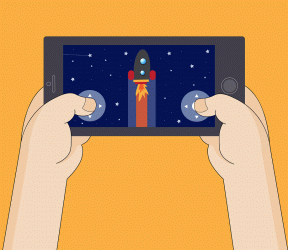Sådan deaktiveres antivirus midlertidigt på Windows 10 - TechCult
Miscellanea / / April 08, 2023
Antivirusprogrammer er gode til at sikre vores system mod alle ubegrundede ondsindede virus- og malwareangreb. Nogle gange kan antivirusprogrammer dog forhindre nogle af programmerne i at fungere korrekt på systemet, hvilket forårsager andre skadelige fejl i processerne. Læs denne artikel yderligere for at vide, hvordan du deaktiverer eller slukker antivirus midlertidigt på Windows 10, herunder den populære McAfee og Avast Antivirus.

Indholdsfortegnelse
Sådan deaktiveres antivirus midlertidigt på Windows 10
I nogle tilfælde forhindres betroede enheder også af tredjeparts antivirussoftware i at blive åbnet, hvilket kan være årsagen til de forskellige systemproblemer. Du kan deaktivere dit antivirus midlertidigt for at rette denne fejl.
Bemærk: Husk altid, at et system uden en antivirus-beskyttelsespakke er mere tilbøjelig til flere malware-angreb. Aktiver det igen, når du har løst dit problem.
I denne artikel har vi nævnt deaktiveringsmetoder til Avast gratis antivirus, BitDefender, Norton Security, og McAfee antivirus suite. Følg metoden for den ønskede antivirussoftware omhyggeligt på dit system.
Mulighed I: Deaktiver Avast Free Antivirus
Følg de givne trin for din Avast gratis antivirus program:
1. Naviger til Avast Antivirus ikonet på proceslinjen, og højreklik på det.

2. Vælg nu Avast skjold kontrol mulighed.

3. Vælg indstillingen efter din bekvemmelighed, og bekræft prompten, der vises på skærmen.
- Deaktiver i 10 minutter
- Deaktiver i 1 time
- Deaktiver indtil computeren genstartes
- Deaktiver permanent

Bemærk: Gå tilbage til hovedvinduet for at aktivere indstillingerne. Klik på TÆNDE FOR knap vist fremhævet for at aktivere alle Avast-skjolde igen.

Læs også:5 måder at afinstallere Avast Antivirus helt i Windows 10
Mulighed II: Deaktiver BitDefender
I hvordan man midlertidigt deaktiverer antivirusmetoden, vil vi nu se trinene til at deaktivere BitDefender Antivirus program på Windows 10:
1. Klik på Start og type BitDefender. Klik på Åben fra startmenuens søgeresultater.

2. Klik på Beskyttelse fanen i venstre rude og klik på Åben under Antivirus.

3. Klik Fremskreden og brug afbryderknappen til at slukke BitDefender Shield som afbildet.

4. Brug rullelisten til at vælge tidsperioden for Hvor længe vil du beholde beskyttelsen deaktiveret? og klik på Okay.

Læs også:Sådan deaktiveres Windows 10 Firewall
Mulighed III: Deaktiver Norton Security
Hvis du har Norton Security Antivirus program installeret på dit system, følg disse trin for at deaktivere det:
1. Højreklik på Antivirus program ikon fra proceslinjen og vælg Deaktiver Auto-Protect som vist.

2. Fra Vælg varighed rullemenuen skal du vælge en tidsperiode, hvor Antivirus forbliver deaktiveret.
3. Klik til sidst Okay på den Sikkerhedsanmodning side for at deaktivere den.

Læs også:Ret parameteren er forkert i Windows 10
Mulighed IV: Deaktiver McAfee
Følg de kommende trin for at deaktivere McAfee Antivirus midlertidigt.
1. For at åbne McAfee-kontrolpanelet skal du dobbeltklikke på McAfee-ikon på proceslinjen.

2. For at få adgang til navigationscenteret skal du klikke på hamburger ikon i øverste venstre hjørne af McAfee-vinduet.

3. Klik på Min Beskyttelse som vist.

4. For at se antivirusvalgene skal du klikke på Realtidsscanning link.

5. Klik på Sluk knap vist fremhævet for at deaktivere Realtidsscanning.

6. I den Hvornår vil du genoptage realtidsscanning? rullemenu, vælg tidsperioden som:
- På 15 min
- På 30 min
- På 45 min
- På 60 min
- Når jeg genstarter min pc.
Bemærk: Hvis du vælger Aldrig, vil muligheden for virusforebyggelse blive deaktiveret, medmindre du udtrykkeligt aktiverer den.

7. Klik på for at slå beskyttelsen fra Sluk knap.

8. Advarslen Din computer er i fare vises med det samme, hvilket tyder på, at virusbeskyttelse ikke er slået til. Luk McAfee-kontrolpanelet, og afslut.
Anbefalede:
- Hvordan kører jeg en virusscanning på min computer?
- Sådan repareres Avast Update Stuck på Windows 10
- Bedste gratis antivirussoftware til Android-enheder
- Fix Der er opstået et problem i BitDefender-trusselsscanneren
Vi håber du fandt svaret på hvordan man deaktiverer antivirus midlertidigt på Windows 10 forespørgsel. Du er velkommen til at kontakte os med dine spørgsmål og forslag via kommentarfeltet nedenfor.
Elon er tech-skribent hos TechCult. Han har skrevet vejledninger i omkring 6 år nu og har dækket mange emner. Han elsker at dække emner relateret til Windows, Android og de nyeste tricks og tips.